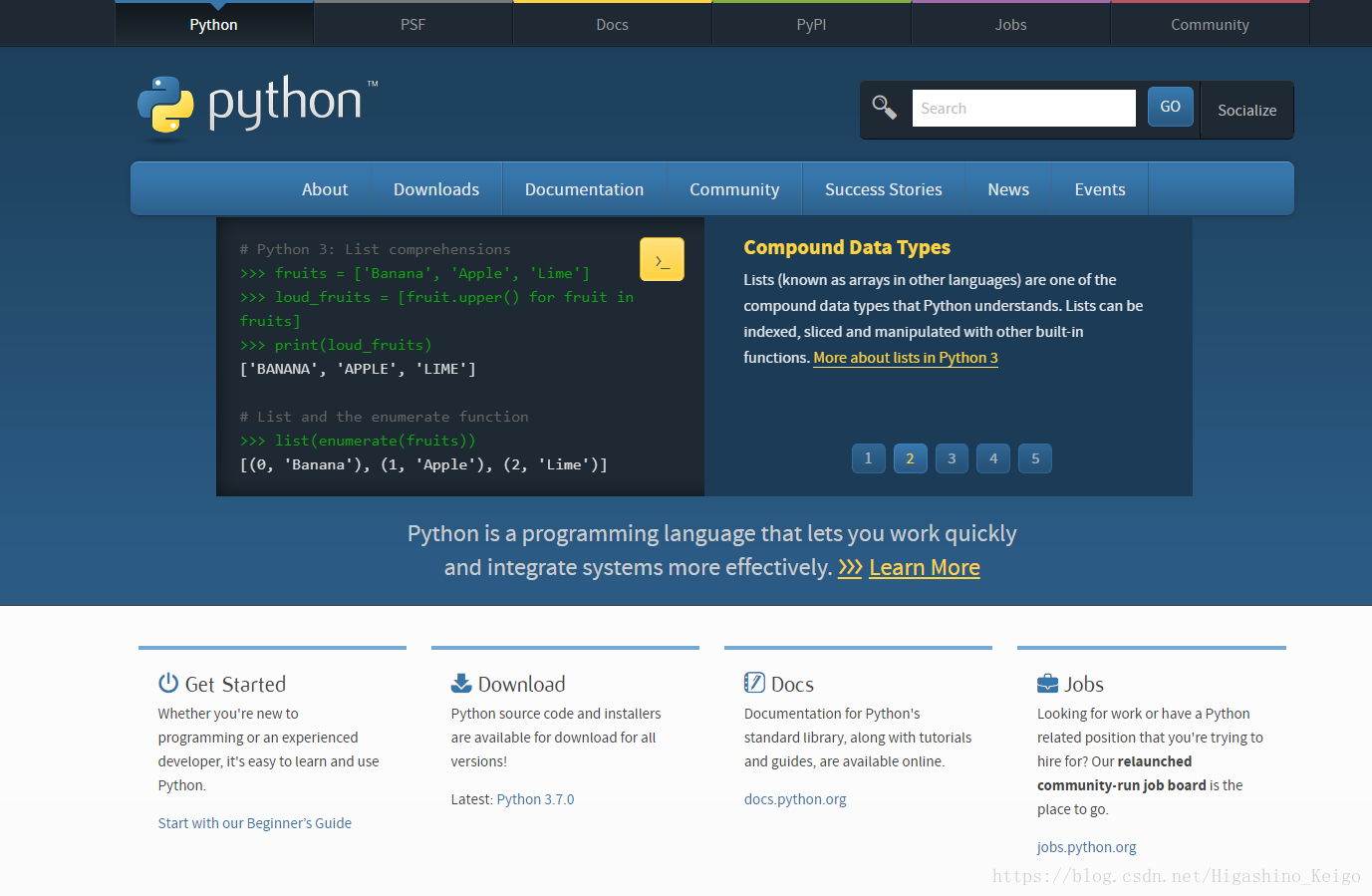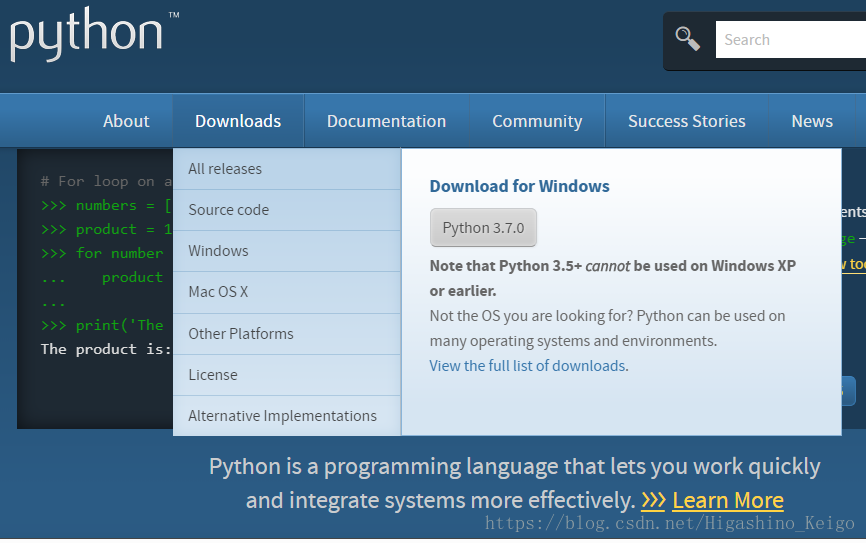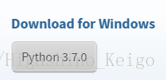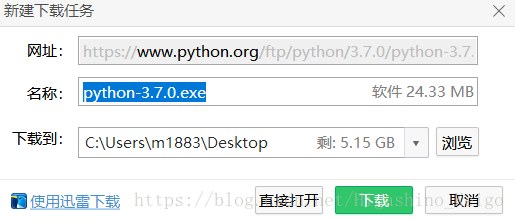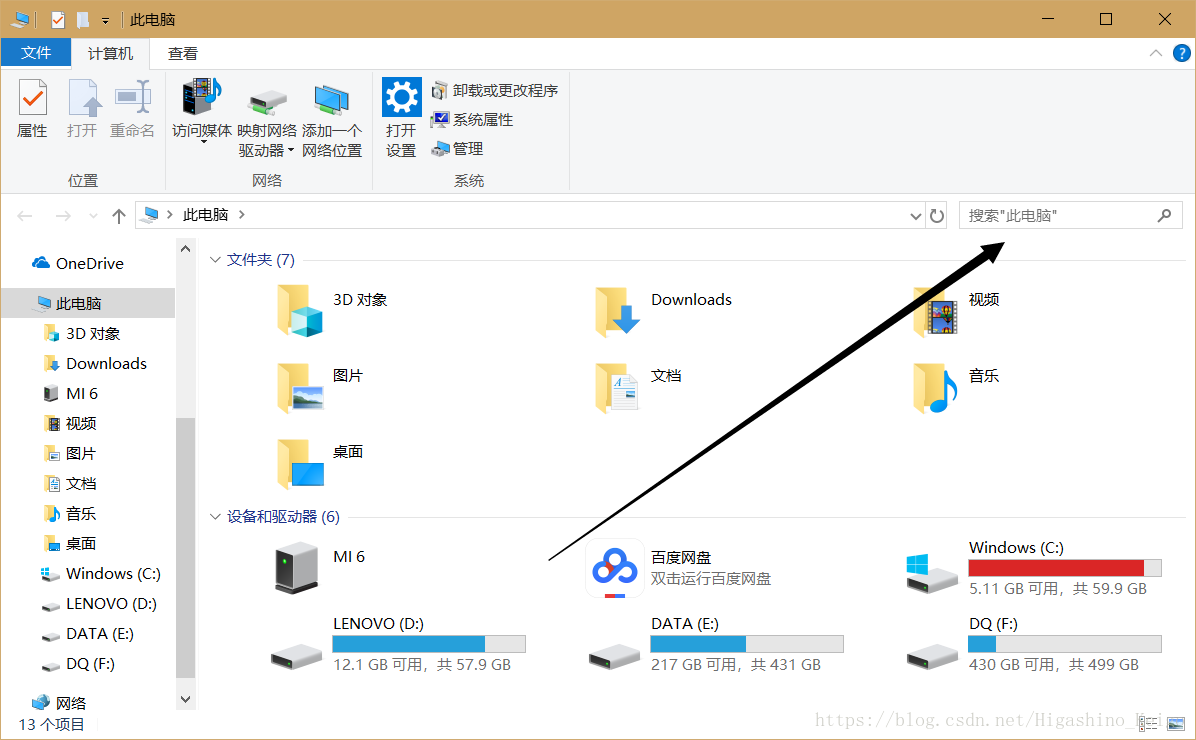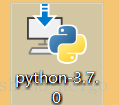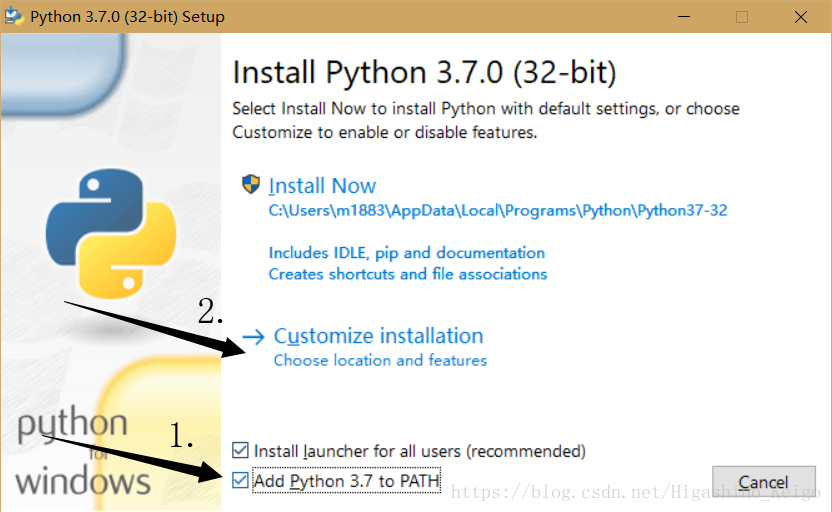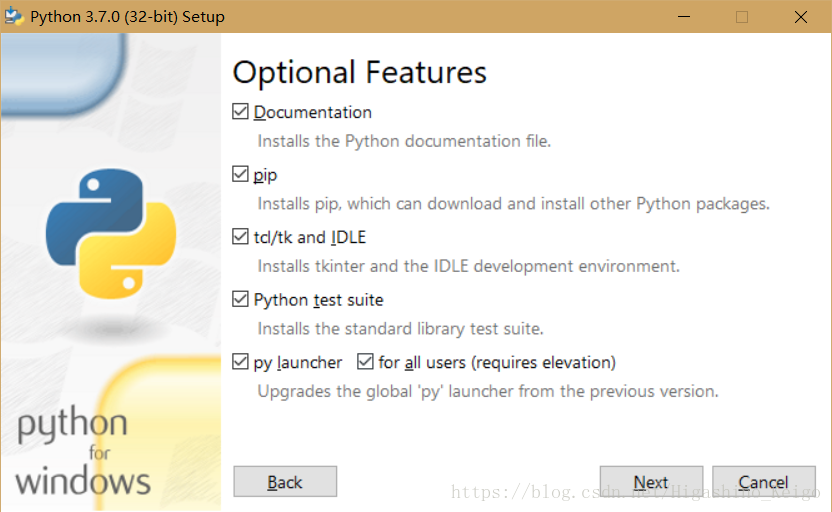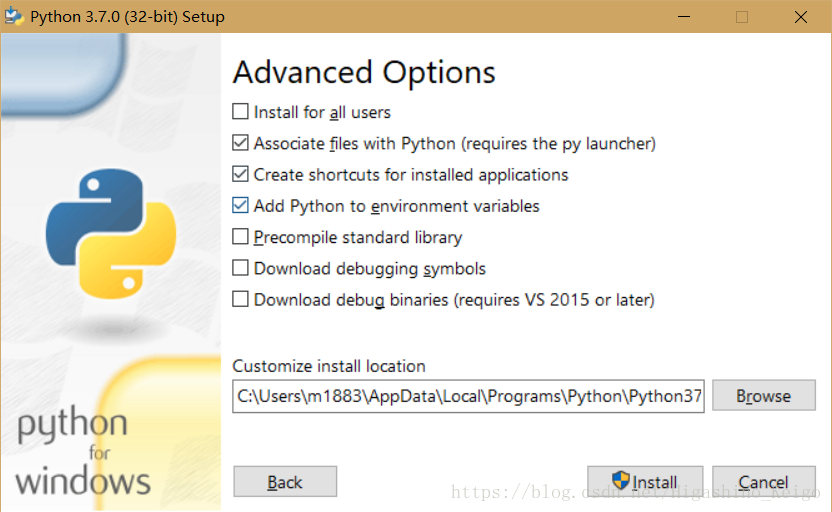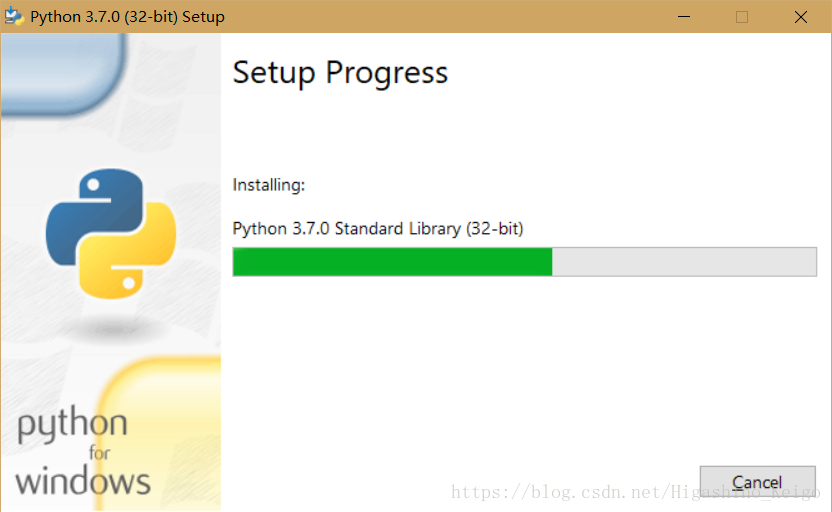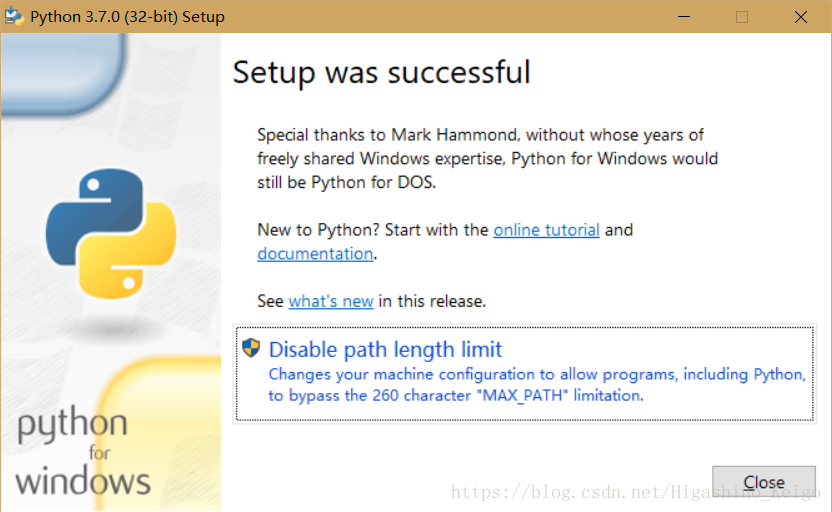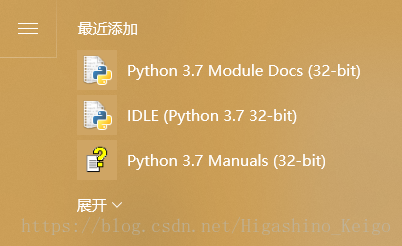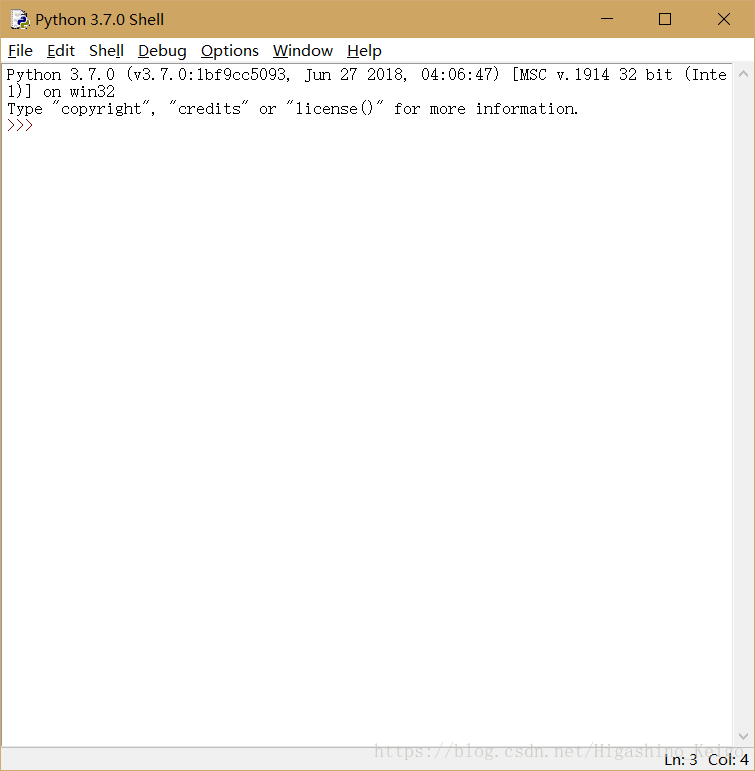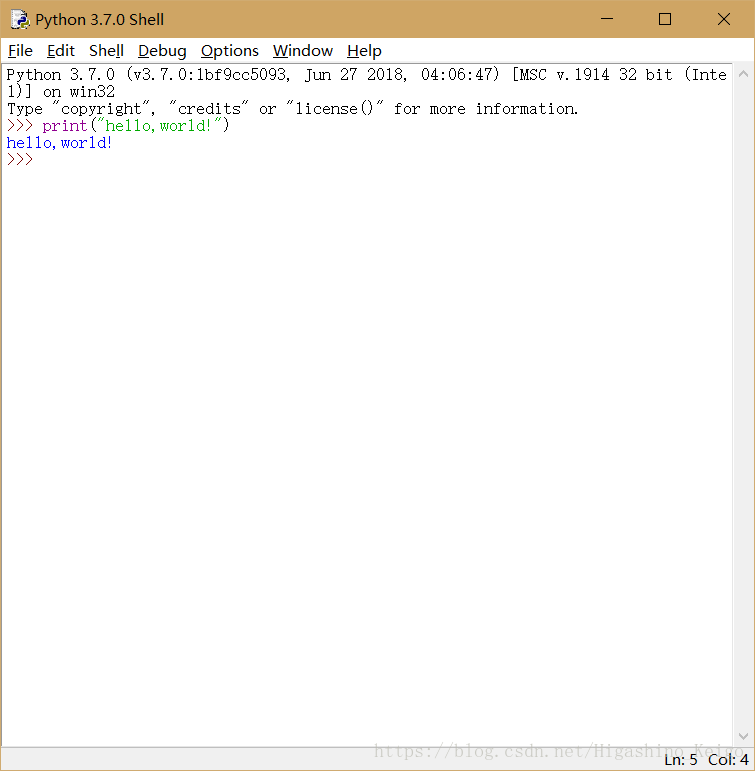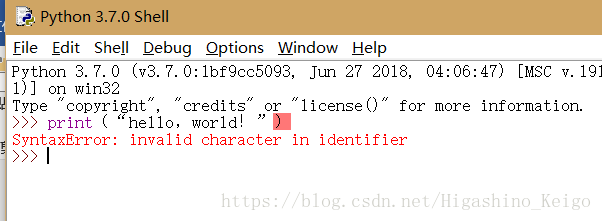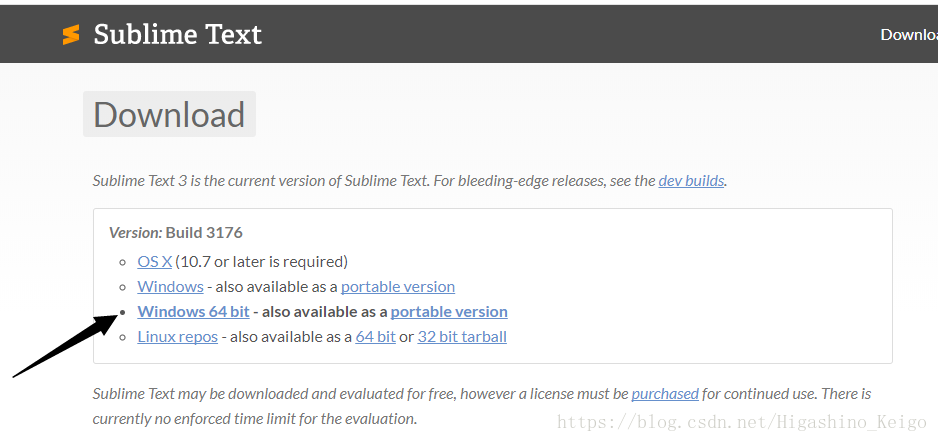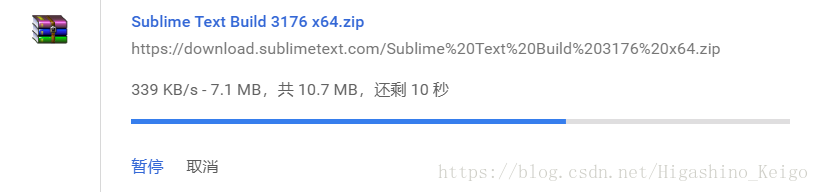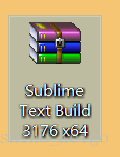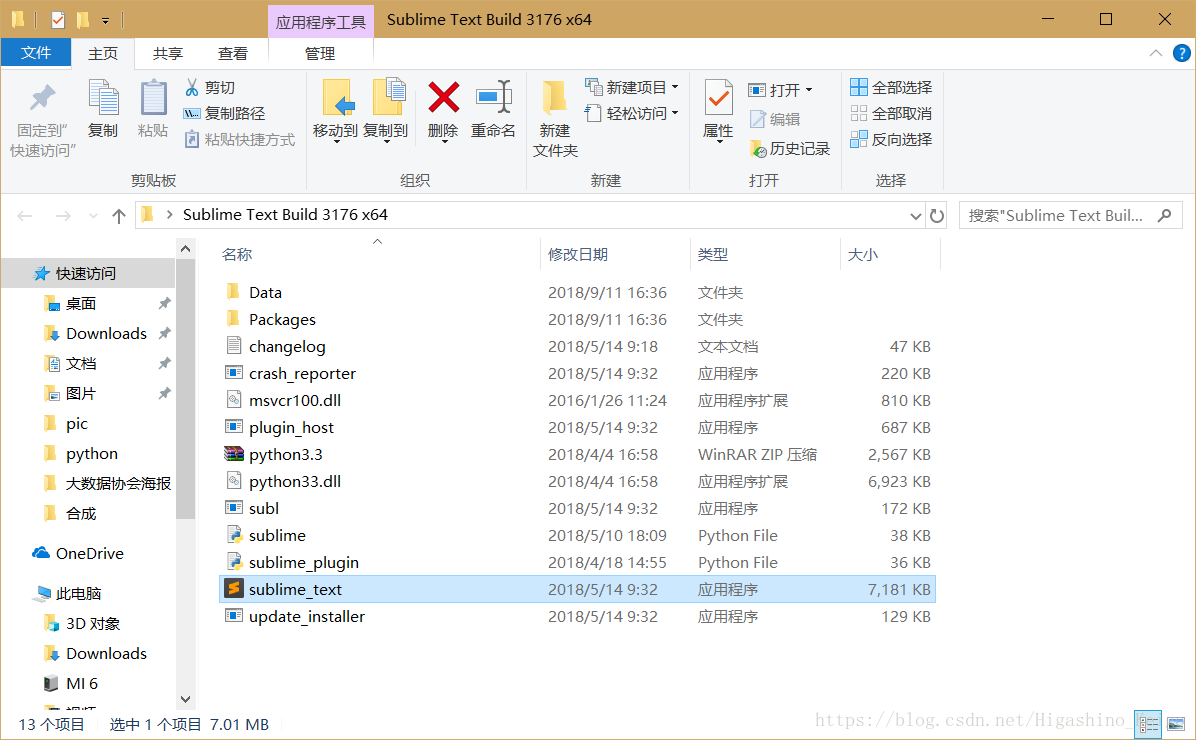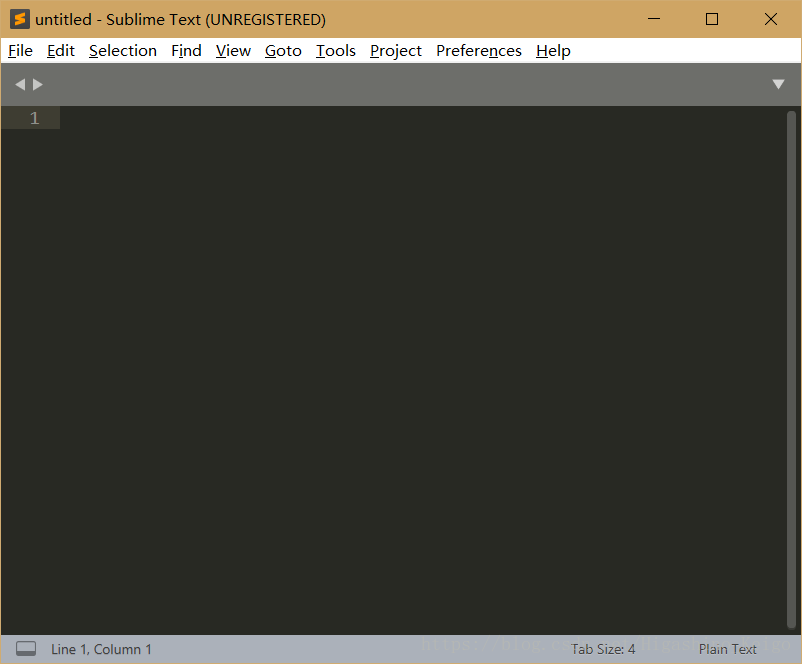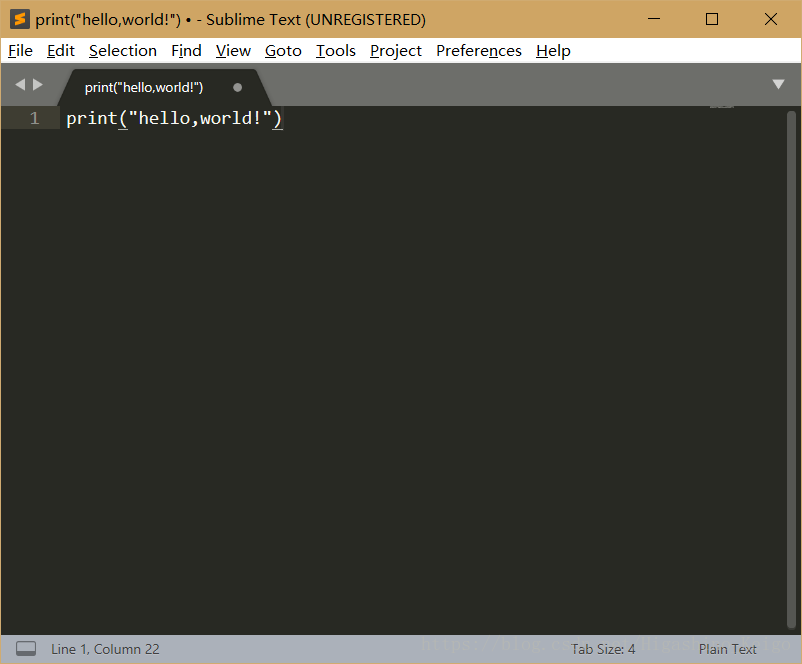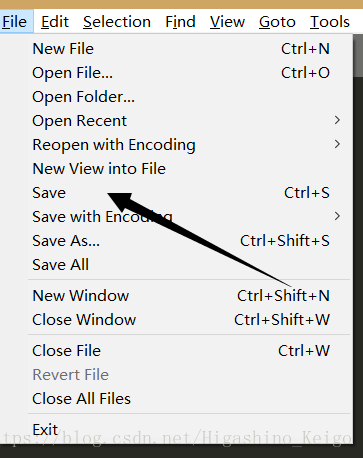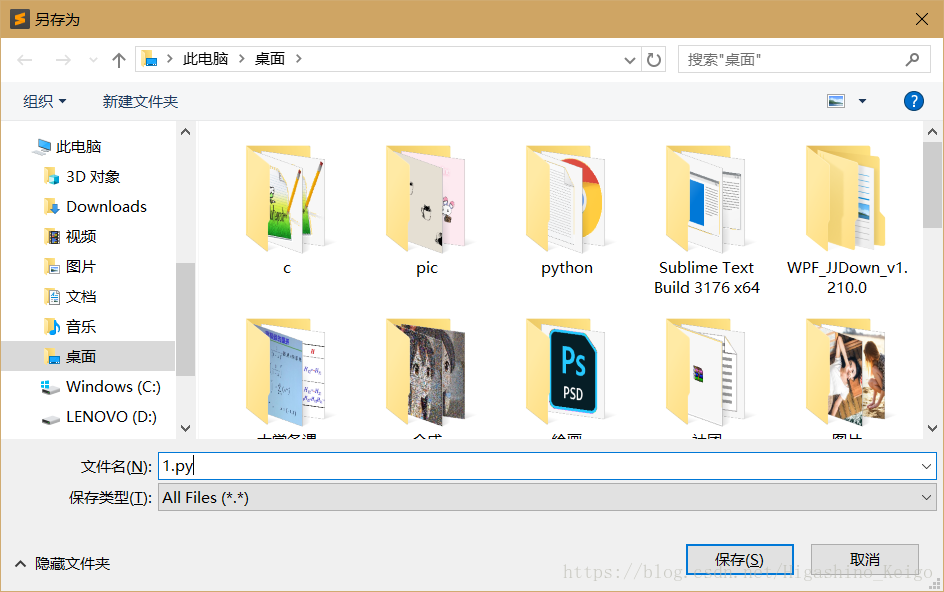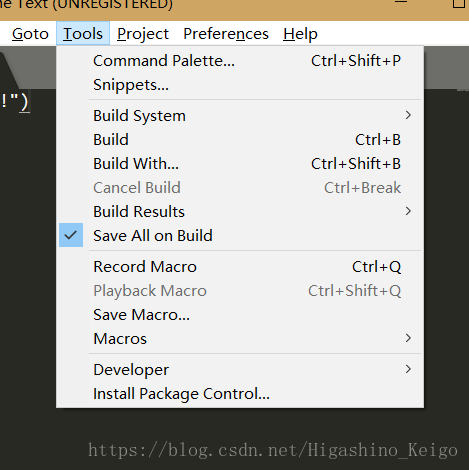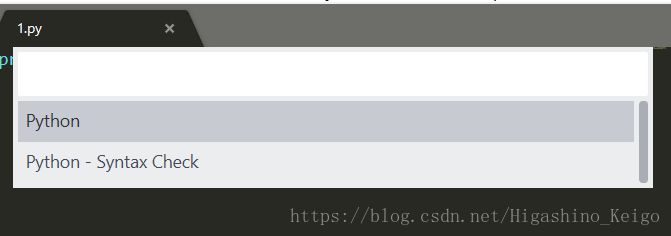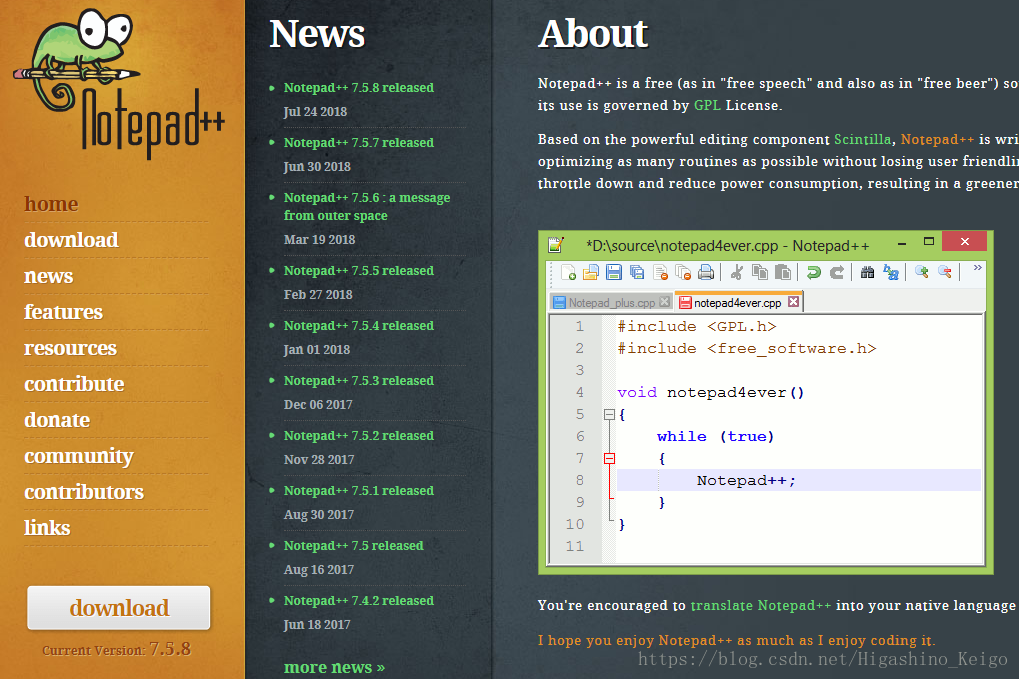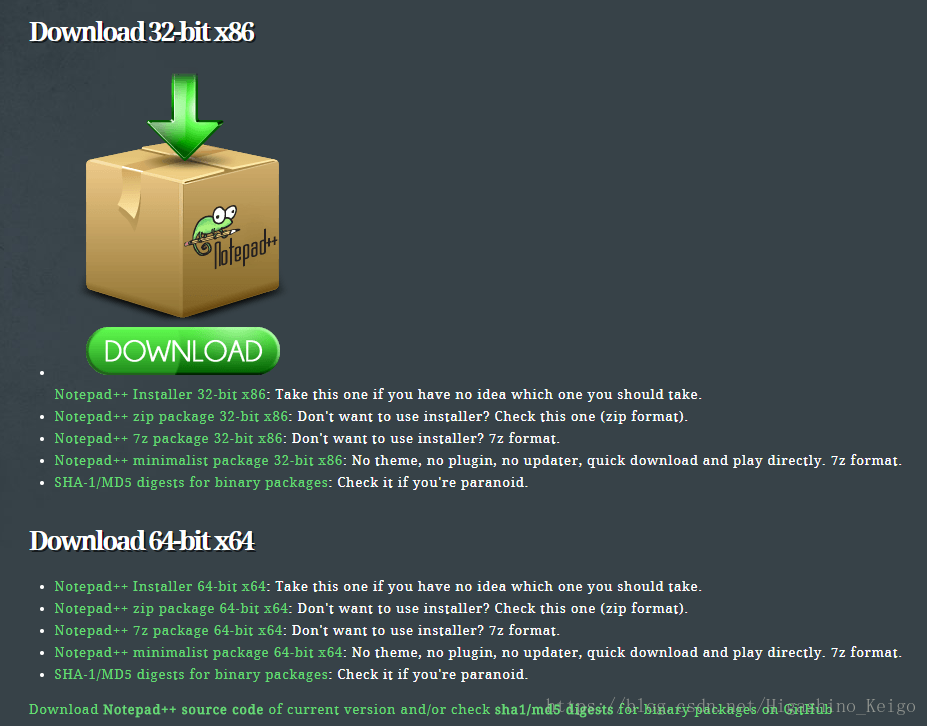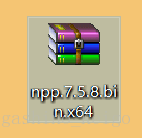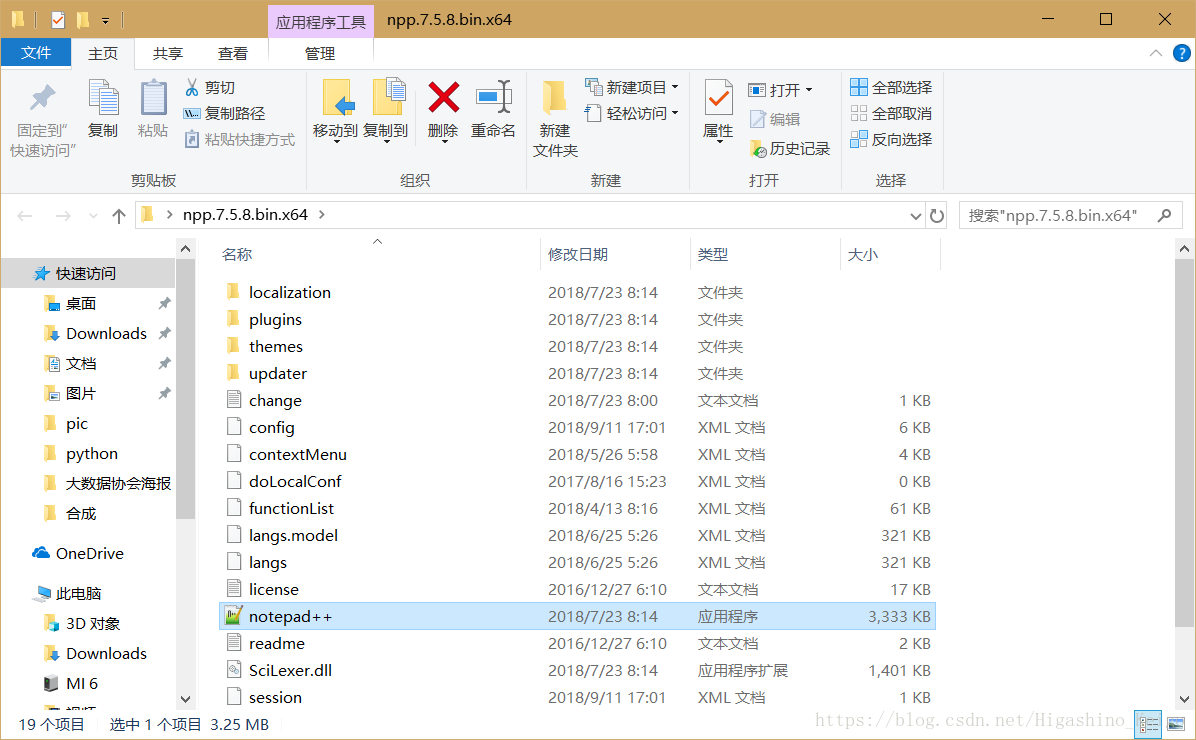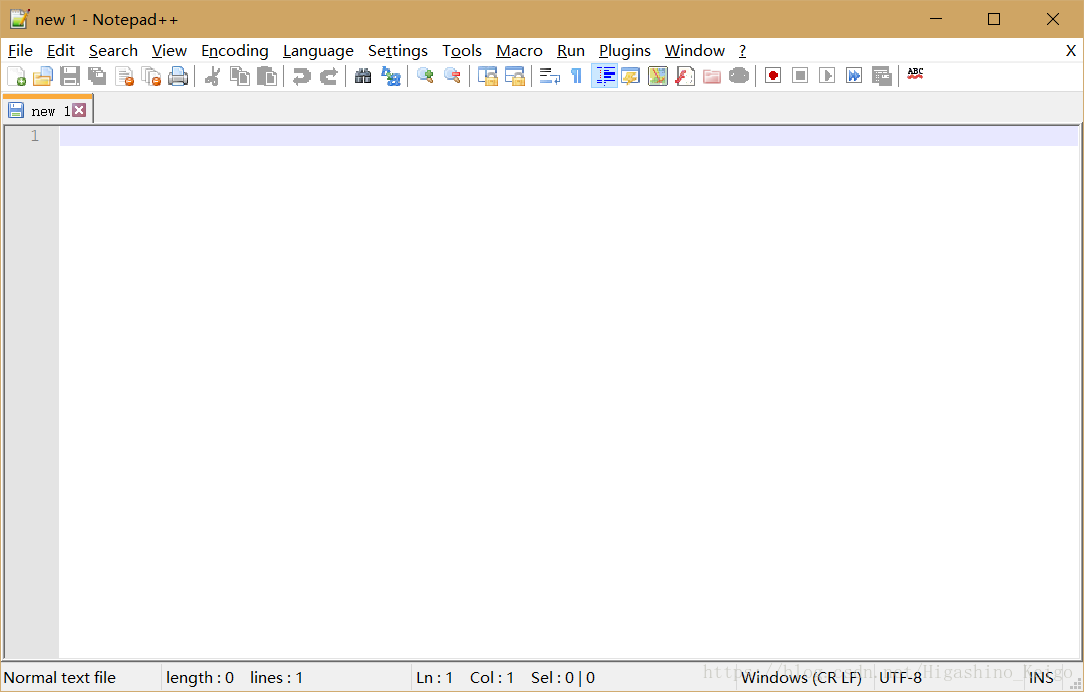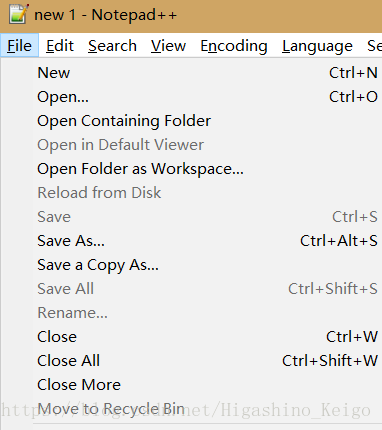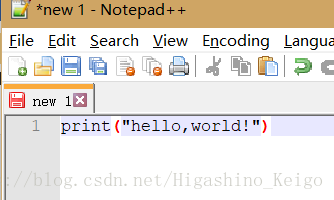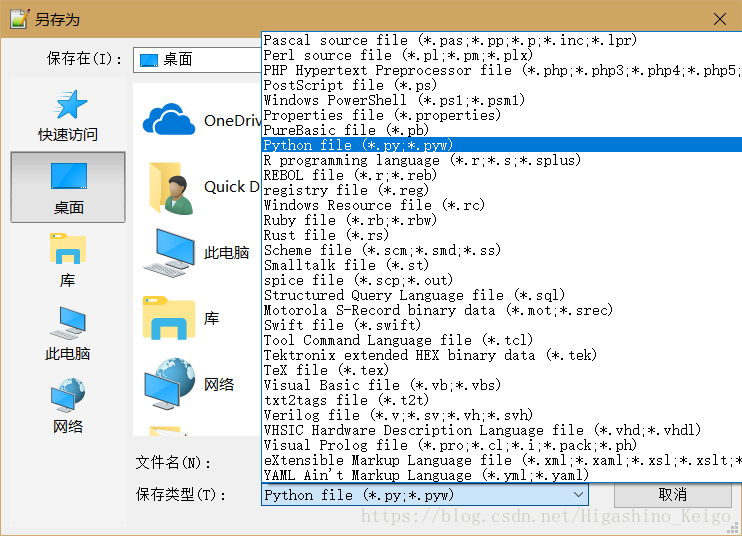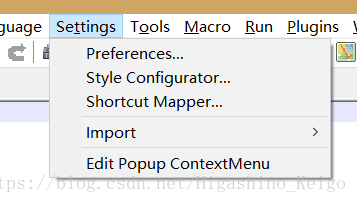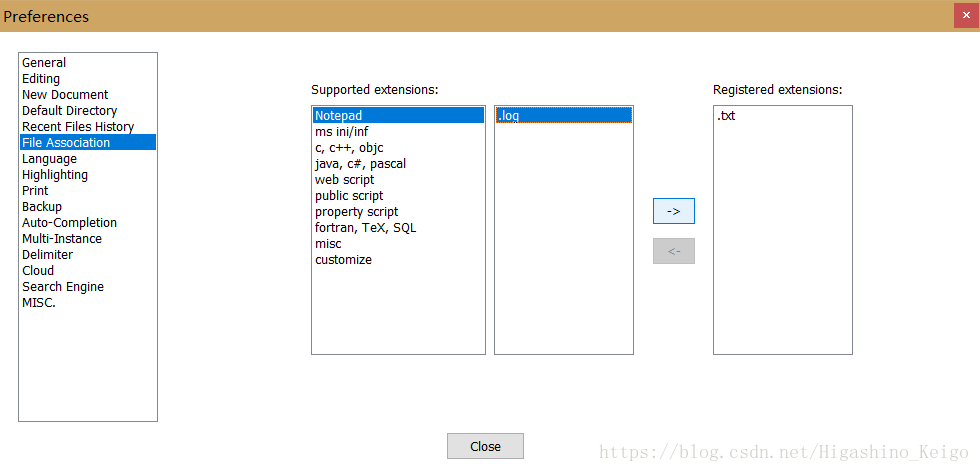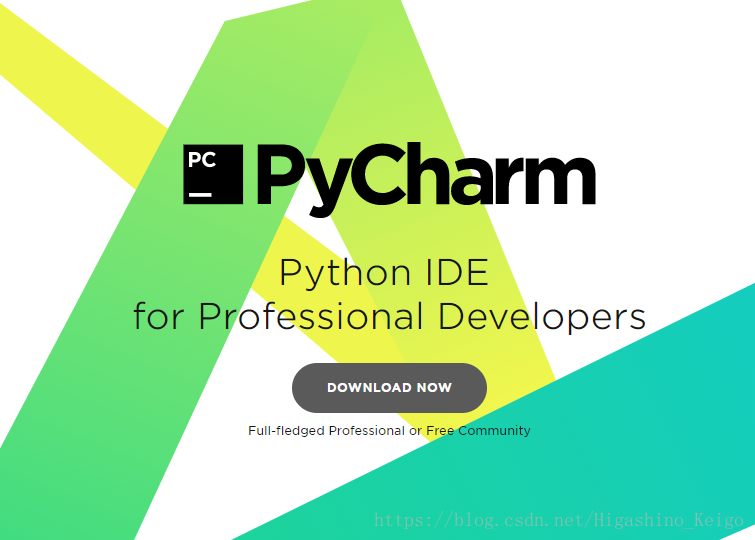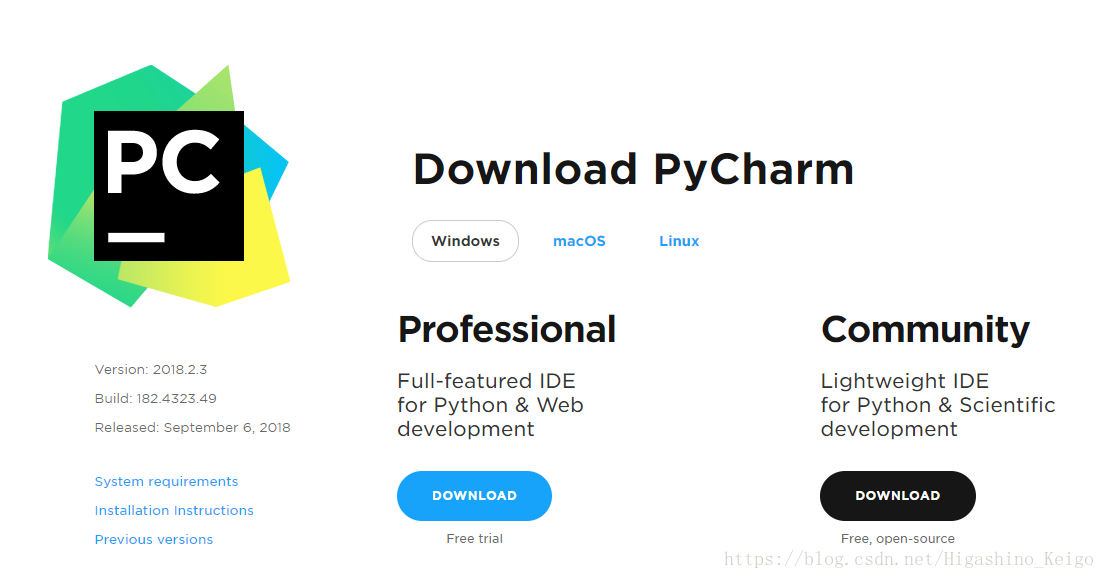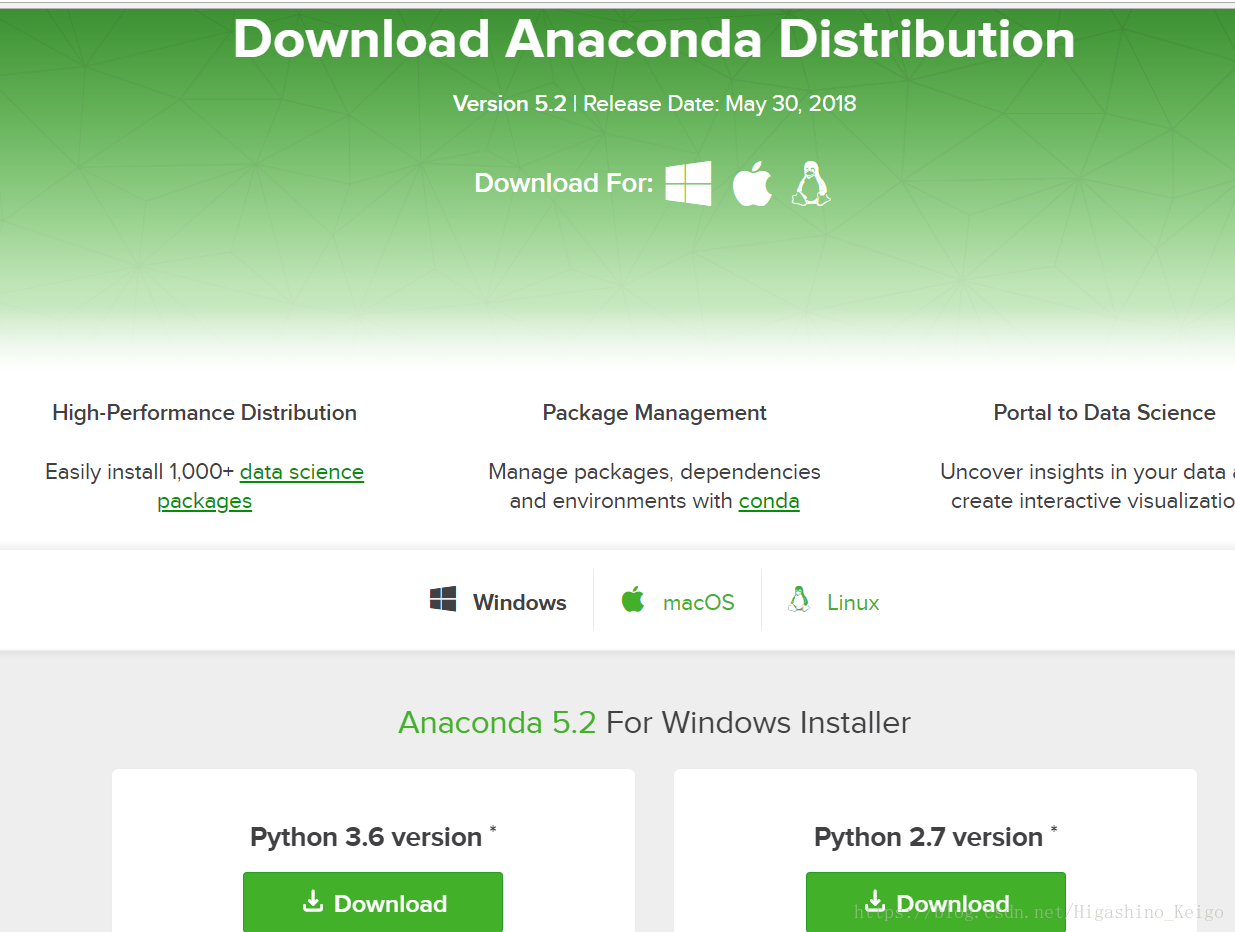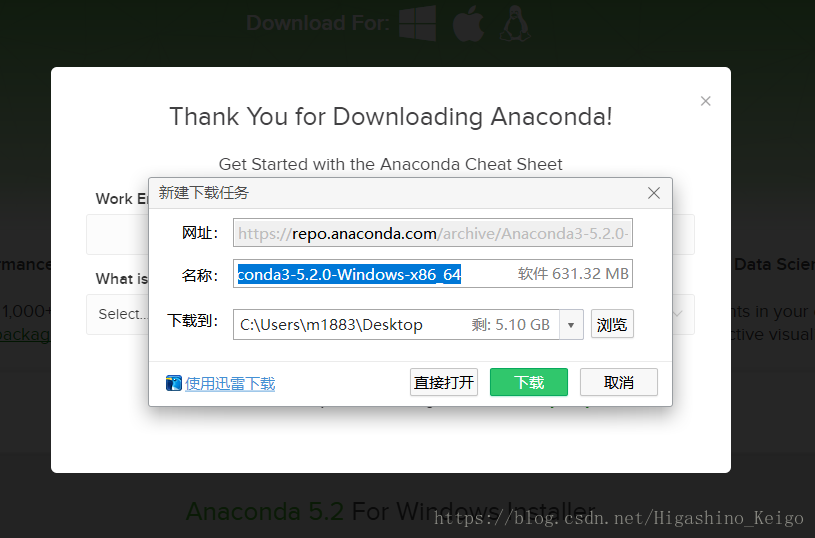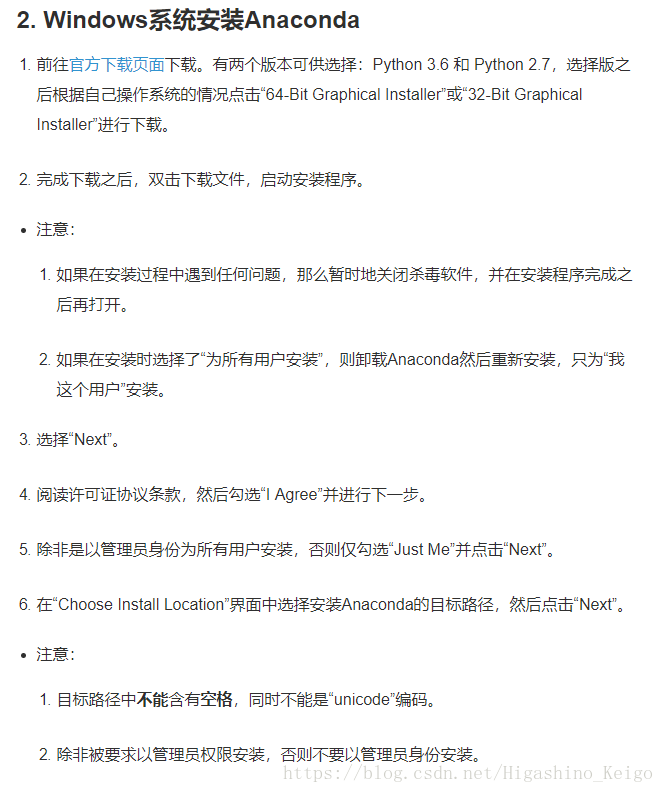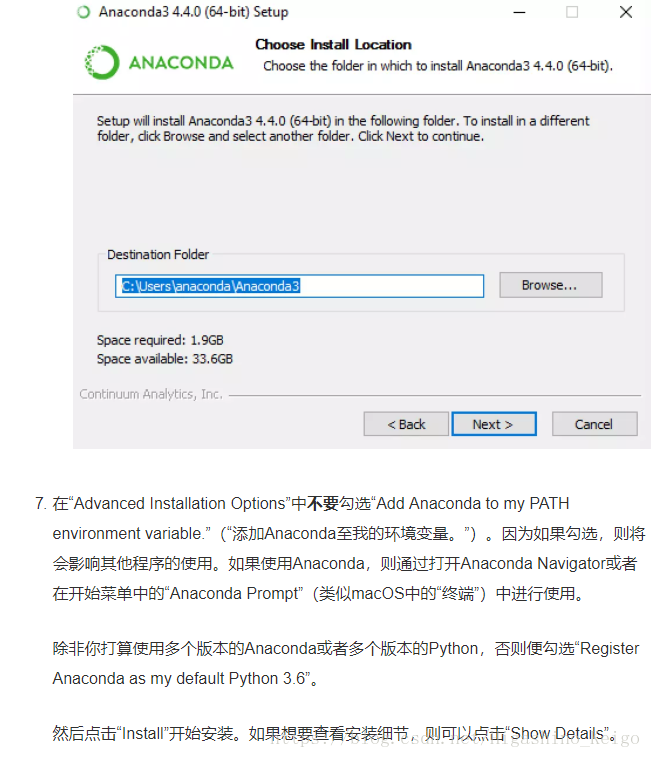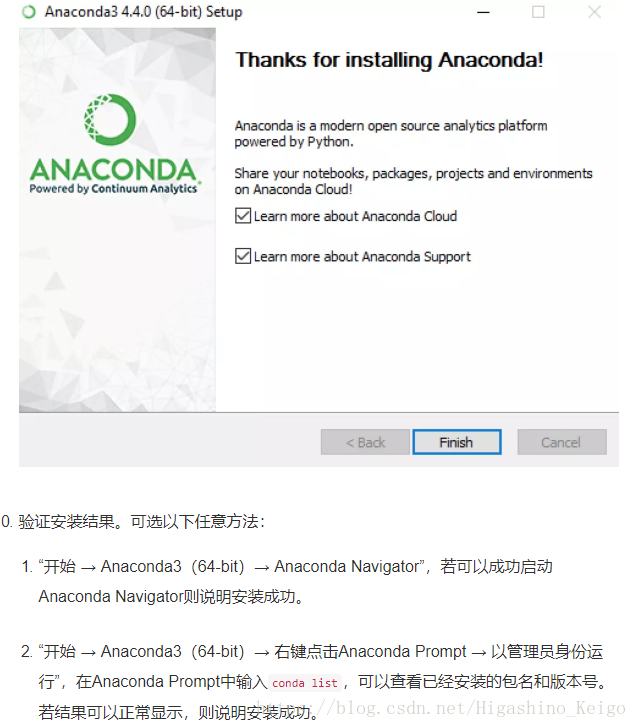新手Python編譯器推薦/IDLE、Sublime Text3、Notepad++、pycharm、anaconda下載安裝/Python新人必看
本來在Word文件裡寫好的,在這裡一複製就這樣了,懶得改,需要word文件的評論吧。
Python有以下幾個著名編譯器:
- ①Python官方自帶的IDLE (最簡單,上手容易,但作用有限,優先下載)
- ②Sublime Text 3(比較簡單方便,也可編譯其他程式語言寫的程式碼,比如C語言)
- ③Notepad++ (簡單,跟記事本差不多,用於檢視程式碼十分方便,不適合編譯)
- ④Pycharm (❤推薦,神器之一)
- ⑤Anaconda (❤推薦,神器之一)
新手可選擇④或⑤一款安裝,③推薦當程式設計師的記事本
更新時間:2018/9/11
各軟體版本:①Python 3.7.0 ②Version:
⑤Version 5.2
本教程只適合 Windows 系統!
下面介紹安裝教程,按序號來,按住ctrl鍵點選下面序號跳轉:
IDLE
如圖:
- 把滑鼠放到 Download 上,出現以下介面
- 點選 右邊的 Python 7.0
- 下載
5.下載完後開啟
若沒找到則在 我的電腦 – 搜尋框 裡輸入 python 搜尋
開啟
6. 安裝
這裡要把 Add Python 3.7 to PATH點上,然後點選 Customize installation
點選NEXT
最好改下安裝目錄。
然後點 Install 安裝
點選Close
安裝完成
7.除錯
回到桌面右下角 點選這個,或是鍵盤左下角 Alt鍵 左邊那個鍵
出現最近新增
中間這個就是 IDLE
點擊出現
輸入:(注意輸入法要從中文切換到英文,按鍵盤迴車鍵下的shift鍵切換)
print("hello,world!")
出現
則成功安裝!
若出現
說明沒有切換到英文輸入法
Sublime Text 3
- 根據自己的系統下載,
win10就下載第三個 Windows 64 bit,後面的portable version是免安裝包(推薦):
安裝包:
❤免安裝包:
按自己系統下載,win7或xp就下載第二個
這次教程就按免安裝包的:
下載完是這樣子的
- 解壓,開啟資料夾
- 找到 sublime text.exe 這個檔案,開啟
- 找到左上角的 File – New File,或者同時按下 Ctrl + N
- 輸入(注意要切換到英文輸入法):
print("hello,world!")
- 找到 File – Save
儲存,檔名寫 XXX.py ,字尾必須為py ,XXX可隨意
7.找到Tools – Build 或者同時按下 Ctrl + B 進行編譯
點選第一個 Python
出現編譯結果
Notepad++
- 找到左下角 download 點選
上面那個是32位電腦的,我們的電腦基本是win10 64位,應該選擇下面那個。
推薦第二個是免安裝包的,第一個是安裝包。
- : Take this one if you have no idea which one you should take.
- : Don't want to use installer? Check this one (zip format).
- 點選下載免安裝包的
- 解壓,找到notepad++.exe 開啟
- 找到選單欄裡的 File – New 或同時按下 Ctrl + N
- 輸入(注意切換到英文輸入法)
print("hello,world!")
按下 Edit 下面那個 儲存鍵
儲存型別下拉找到 Python
然後儲存
因為在notepad++裡安裝Python環境麻煩,故省略。
- 設定檔案關聯
找到 Settings – Preferences
如圖設定即可,可以把所有支援的檔案字尾全部選上
Pycharm
2.點中間那個 DOWNLOAD NOW
出現下面介面,pycharm有兩種型別,第一種是Professional 收費,第二種Community 免費,我們選擇 第一種 Professional, 點選 DOWNLOAD
因版本不同在安裝過程中可能有不同的地方,有問題群裡提問
Anaconda
2.點選 Python 3.6 version 下的 Download
後面的問答就不用填了
此處複製貼上,因版本不同在安裝過程中可能有不同的地方,有問題群裡提問: